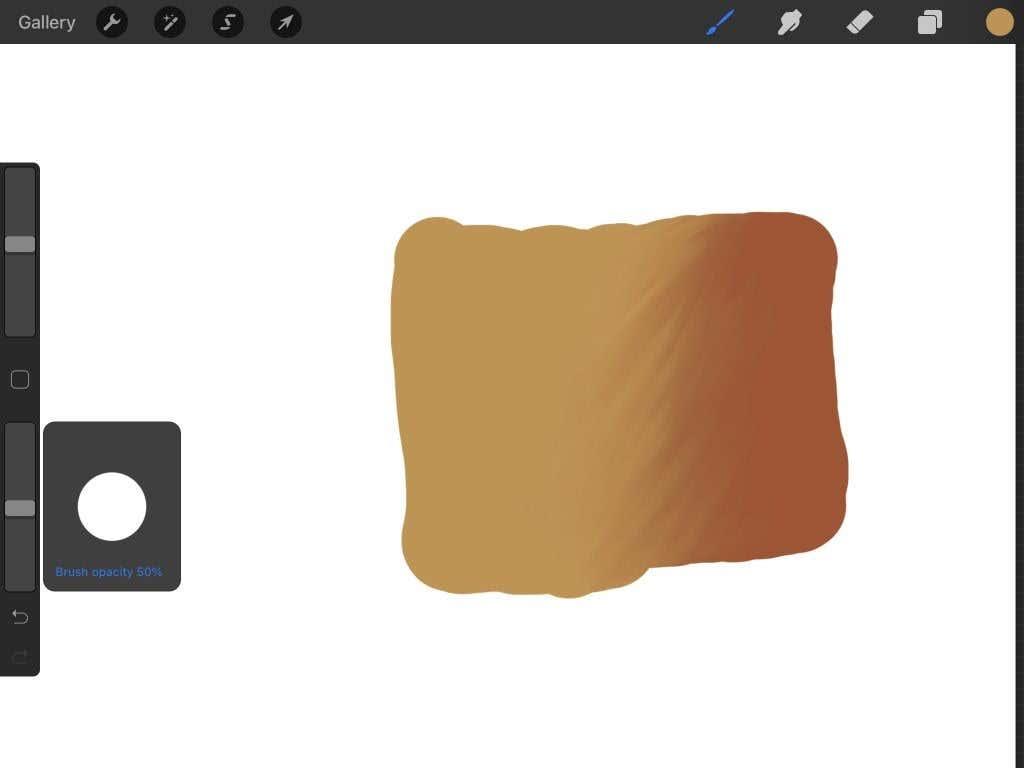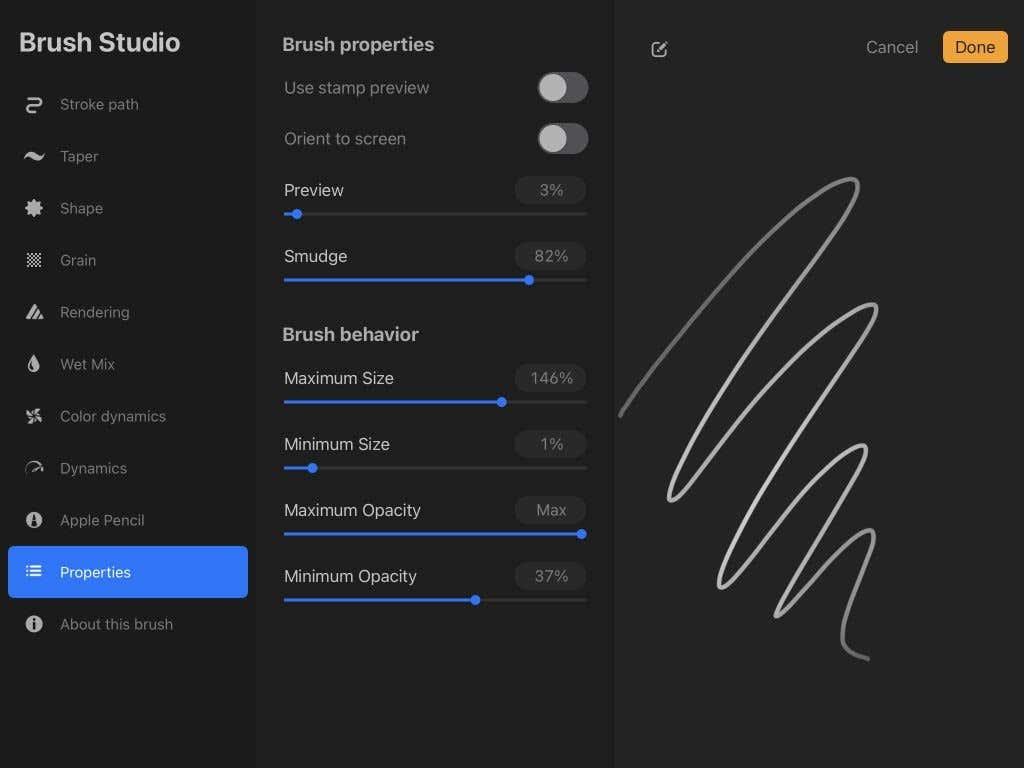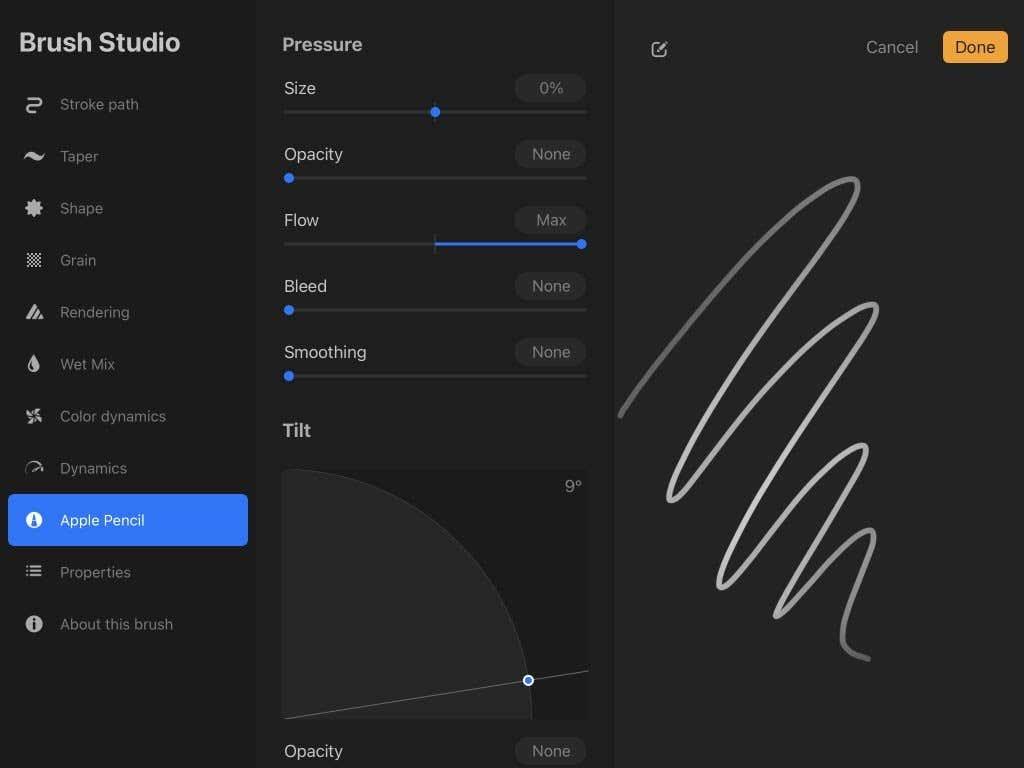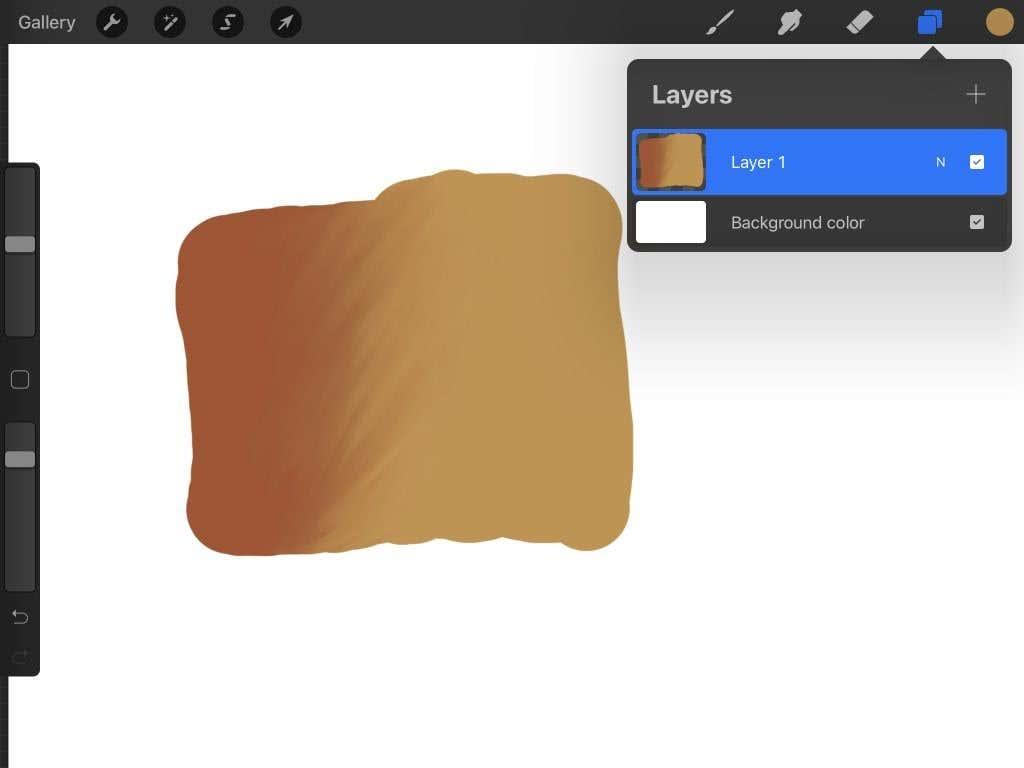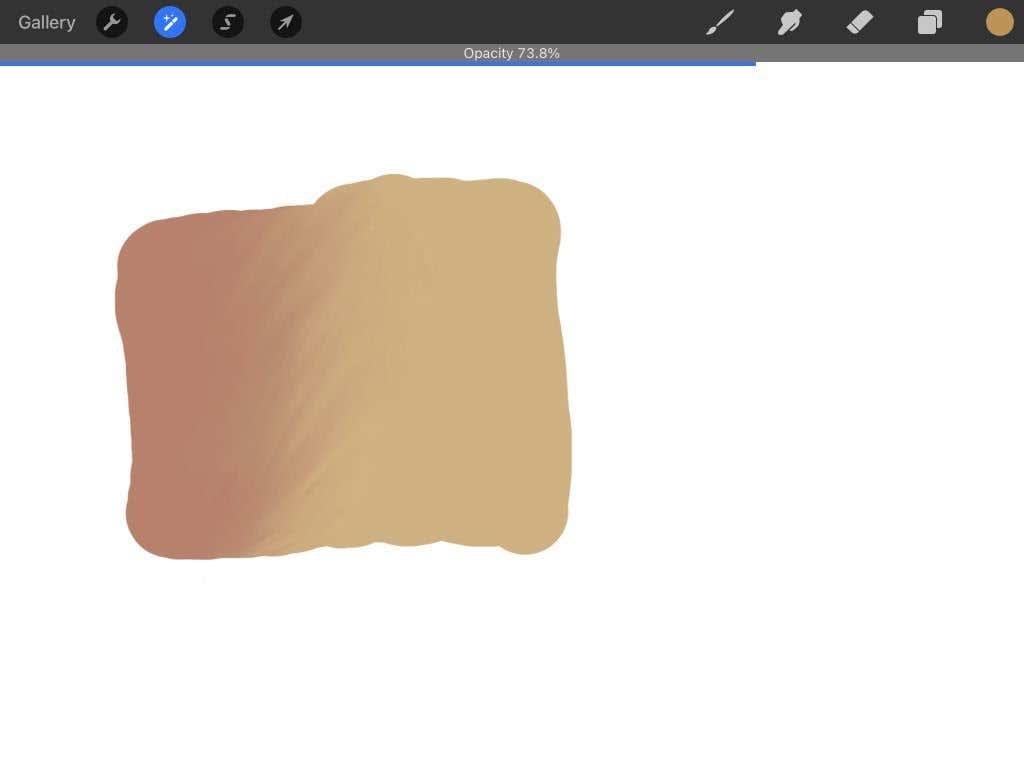Alat penting untuk kebanyakan artis digital ialah mengubah kelegapan berus atau alatan lain. Ini boleh membantu mencapai kesan tertentu atau memastikan sapuan berus ringan untuk membinanya dengan cepat. Jika anda menggunakan program seni iPad Procreate , anda pasti ingin mengetahui cara menukar tahap kelegapan supaya anda boleh memanfaatkan apl itu sepenuhnya.
Sebenarnya terdapat pelbagai cara anda boleh menukar kelegapan dalam Procreate, bergantung pada cara anda cuba menggunakannya. Dalam artikel ini, kami akan menerangkan cara kelegapan berfungsi dalam program, serta cara berbeza anda boleh menukar dan menggunakannya.

Cara Menukar Kelegapan untuk Alat
Apabila anda memulakan Procreate dan membuka projek, anda akan melihat beberapa bar alat berbeza dengan beberapa ciri. Untuk menukar kelegapan dalam Procreate, anda mesti memberi perhatian kepada bar sisi di sebelah kiri skrin. Selain itu, pilih alat yang ingin anda gunakan, kerana anda boleh menetapkan tahap kelegapan secara berasingan untuk alat berus, alat comot atau pemadam.
Begini cara menukar kelegapan menggunakan peluncur.
- Pada bar sisi sebelah kiri, gunakan peluncur paling bawah.
- Ketik dan tahan pada peluncur. Seret ke bawah untuk mengurangkan tahap kelegapan atau ke atas untuk meningkatkannya.
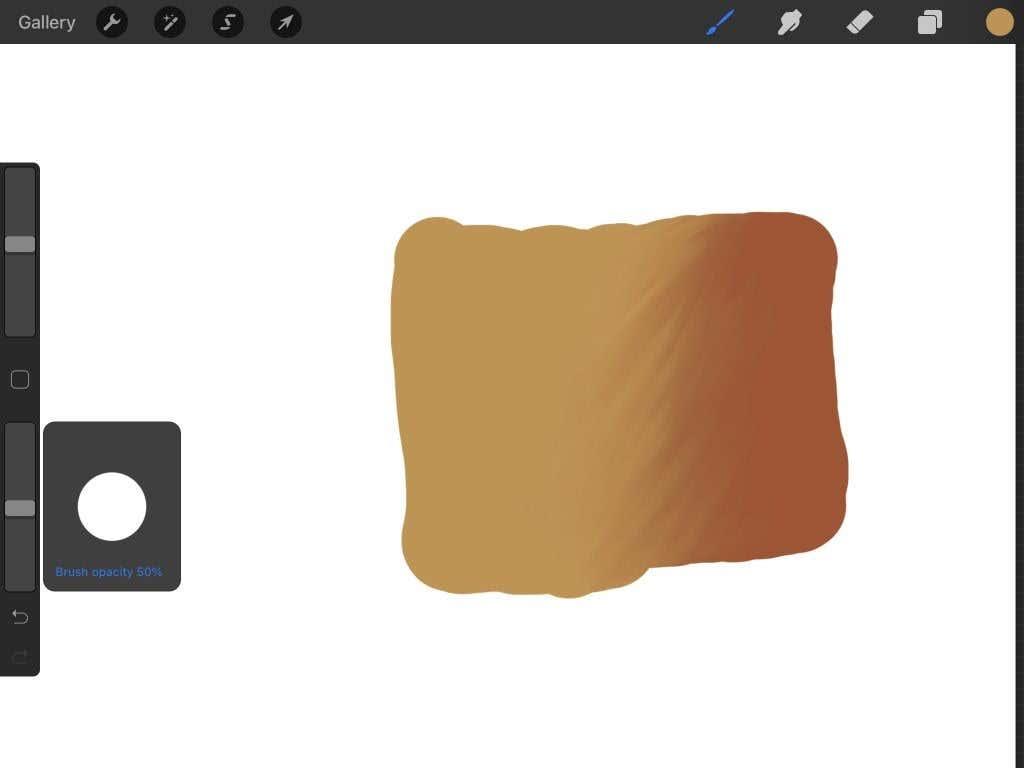
- Sekarang, gunakan alat yang telah anda pilih pada skrin kanvas untuk melihat bagaimana kelegapannya telah berubah. Anda boleh membuat pelarasan mengikut keperluan bila-bila masa anda mahu dengan kembali ke peluncur.
Anda juga boleh menukar tahap kelegapan untuk mana-mana berus dalam Procreate secara berasingan. Terdapat beberapa pilihan berbeza dalam tetapan berus untuk mengubah kelegapan. Di sini, kami akan memberi tumpuan kepada beberapa pilihan utama.
- Ketik pada alat Berus , cari berus yang ingin anda gunakan dan ketik padanya.
- Dalam tetapan berus, pergi ke Properties .
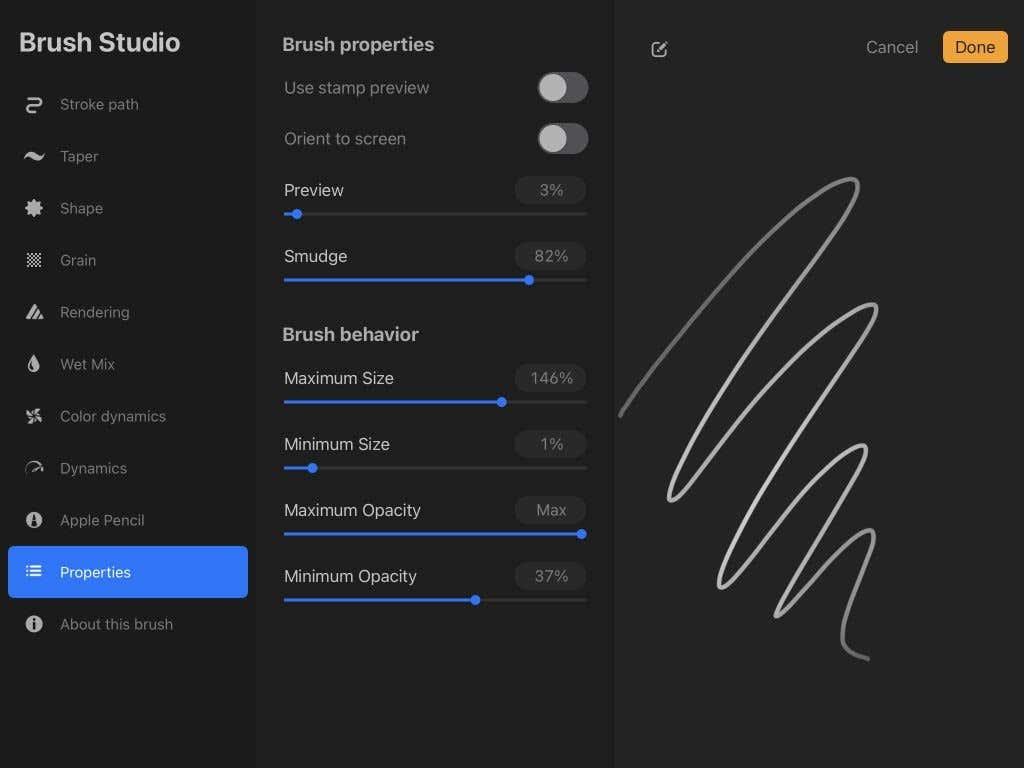
- Berhampiran bahagian bawah, anda akan melihat pilihan untuk Kelegapan Maksimum dan Kelegapan Minimum . Pertama, anda perlu menukar Kelegapan Minimum, kelegapan terendah yang boleh dicapai oleh berus mengikut berapa banyak tekanan yang anda gunakan dengan pensel anda.
- Kini, anda boleh menukar Kelegapan Maksimum, iaitu tahap kelegapan maksimum yang boleh dicapai oleh berus secara keseluruhan. Anda boleh membuat kedua-dua tahap kelegapan minimum dan maksimum sama jika anda tidak mahu tekanan membuat perbezaan dengan cara ini.
Dalam tetapan berus, anda juga boleh pergi ke tetapan Apple Pencil untuk menukar kelegapan lebih banyak lagi:
- Di bawah Pensil Apple , pergi ke Opacity di bawah Tekanan .
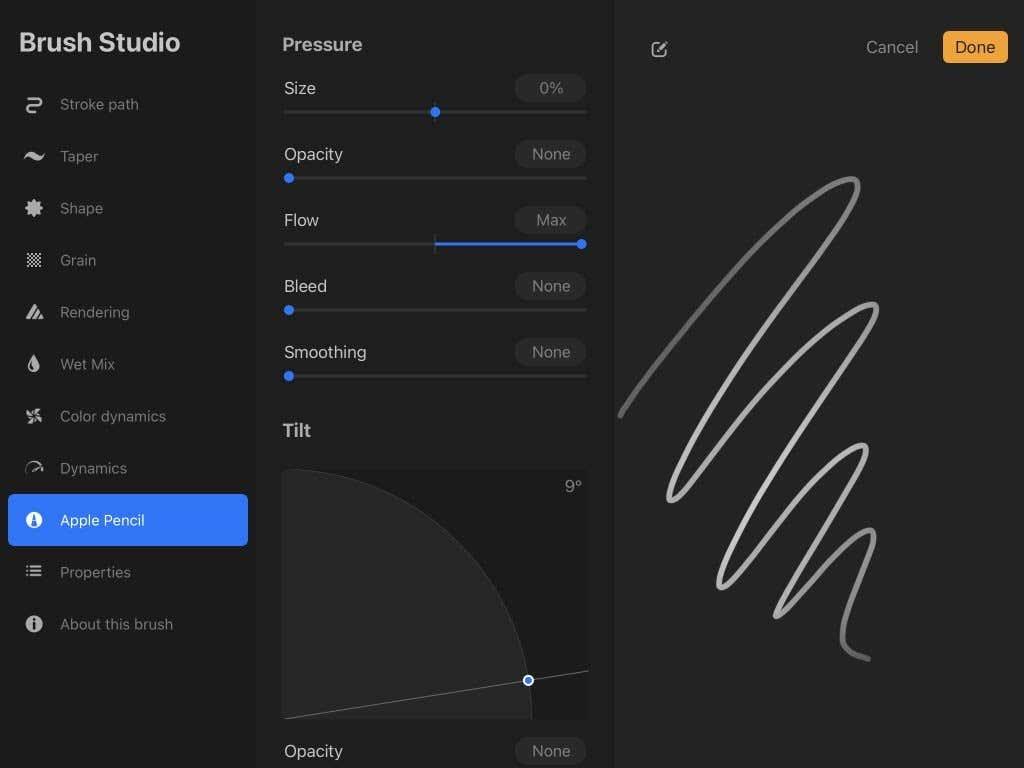
- Mengubah kelegapan di sini akan menukar tahap kelegapan mengikut jumlah tekanan yang digunakan semasa menggunakan berus.
Setakat tekanan, bahagian tengah sapuan berus dalam pratonton ialah tempat yang paling banyak tekanan digunakan, dan hujung menunjukkan tempat kurang tekanan dikenakan.
Cara Menukar Kelegapan untuk Lapisan
Mungkin terdapat situasi di mana anda ingin menukar kelegapan keseluruhan lapisan. Ini boleh menjadi cara cepat untuk menambah kesan, atau jika anda melakar, ini boleh membantu anda melakukan kerja garisan pada lakaran awal.
- Buka menu Lapisan di penjuru kanan sebelah atas dengan ikon dua petak bertindih.
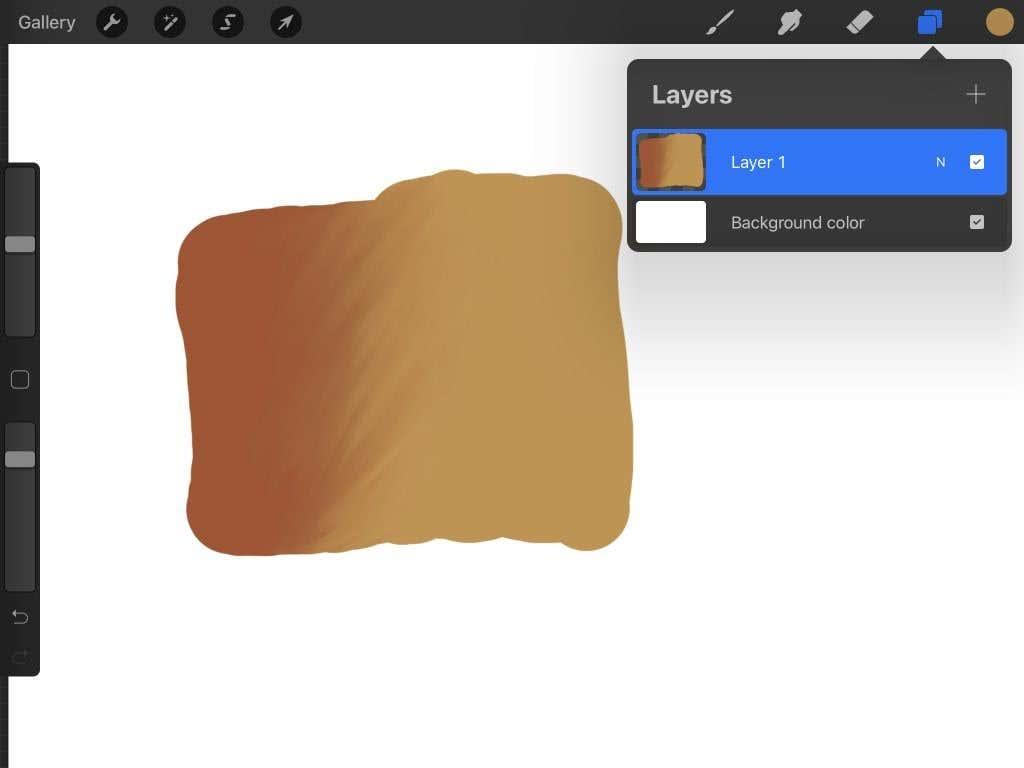
- Pilih lapisan yang ingin anda ubah kelegapan dan ketiknya dengan dua jari.
- Menu Lapisan akan ditutup dan anda akan melihat bar biru di bahagian atas berlabel Opacity . Luncurkan jari ke kiri atau kanan untuk menukar tahap kelegapan lapisan.
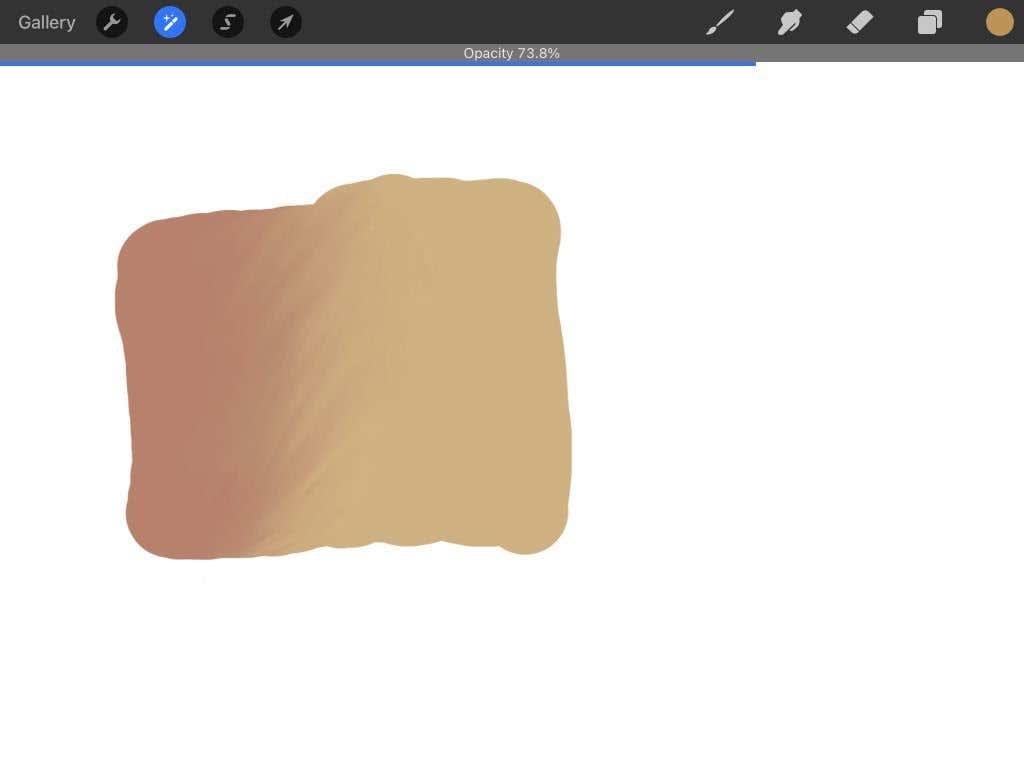
- Sebagai alternatif, anda boleh mengetik pada N dalam lapisan pilihan anda dalam menu, dan peluncur Opacity akan muncul.
Pastikan anda hanya memilih satu lapisan sebelum mengetik, kerana anda tidak boleh menukar kelegapan lebih daripada satu lapisan pada satu masa.
Petua untuk Menggunakan Opacity
Seperti alat Procreate yang lain, terdapat kemungkinan yang tidak berkesudahan untuk menggunakan kelegapan dalam projek anda. Sama ada anda sedang melakar, melukis atau mencatat idea, kelegapan boleh menambah satu lagi lapisan kedalaman.
Tambah Lebih Realisme
Jika anda cuba menambah kesan khas seperti asap, kabus atau bayang-bayang, kelegapan boleh membantu anda mendapatkan hasil yang lebih realistik. Cuba gunakan berus kelegapan rendah untuk melukis atau melukis kesan ini, atau lukiskannya dalam satu lapisan dan turunkan kelegapan lapisan seperti yang anda rasa sesuai.
Jejaki Garis atau Foto
Salah satu penggunaan kelegapan yang paling membantu ialah kerja talian dan pengesanan. Contohnya, jika anda menggunakan Procreate untuk menggambarkan, mudah untuk melakar lukisan pada satu lapisan dan menurunkan kelegapan supaya anda boleh membuat garisan yang lebih bersih di atasnya pada lapisan lain.

Procreate digunakan dengan pensel epal pada tablet iPad Pro . Lelaki menggunakan aplikasi pada tablet. Disember 2020, San Francisco, Amerika Syarikat
Selain itu, jika anda ingin mengesan sesuatu yang khusus, atau anda sedang belajar cara melukis dan ingin berlatih pada gambar rujukan, anda boleh mengimport foto ke Procreate pada lapisan dan kemudian menurunkan kelegapan lapisan itu supaya mudah untuk melihat berus anda mengusapnya.
Membina Warna
Pengecatan dalam Procreate boleh dipertingkatkan dengan menggunakan kelegapan dengan betul. Ia membolehkan anda menggunakan berus dengan ringan untuk membina warna menjadi nilai yang lebih gelap apabila cuba menggambarkan cahaya dan bayang.
Campuran Warna
Kelegapan juga boleh membantu dalam menggabungkan warna. Hanya kurangkan kelegapan berus yang anda gunakan dengan warna yang anda ingin sebatikan, dan gunakannya dalam sapuan ringan untuk mencapai kesan ini.
Menukar Kelegapan dalam Procreate untuk Kreativiti Terunggul
Anda akan mendapati bahawa menggunakan kelegapan menjadi alat yang sangat diperlukan dalam karya seni anda selepas anda menguasainya. Ia berguna untuk pelbagai sebab dan setelah anda memahami cara anda mengatasinya dalam Procreate, ia akan menjadi mudah untuk memasukkannya ke dalam apa jua seni yang anda sedang usahakan.